Базовые принципы: как разложить сложный рабочий процесс на простые составляющие, видеть взаимосвязи и учитывать каждую деталь.
Дарья Лебедева
15 нояб. 2022 г. • 7 min read
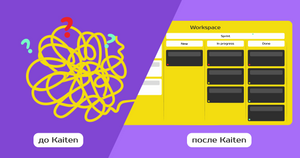
Визуализация рабочих процессов помогает понять, какое действие за чем следует, какие ресурсы необходимы на каждом этапе и как одни задачи влияют на выполнение других. Каким бы сложным ни был процесс, его можно разложить на простые составляющие, будь то пошив одежды, HR-процессы или создание IT-продукта.
В этой статье мы расскажем, как перенести любой процесс на доски Kaiten и сделать работу прозрачной.
Записано — сделано! Для каждого действия создавайте задачу или пункт чек-листа
Добиться полной прозрачности всех процессов можно, только если вы досконально знаете, что происходит внутри. Для этого советуем фиксировать каждое действие, каким бы незначительным оно ни казалось. Ведь именно из-за таких, казалось бы, мелких действий могут застопориться большие задачи и проекты.
Например, вам нужно отправить рассылку по базе клиентов, но вы не завели задачу «Оплата email-сервиса», поэтому не успели вовремя его оплатить. Итог: рассылка не ушла в нужное время, клиенты не получили горячее предложение, часть прибыли потеряна.
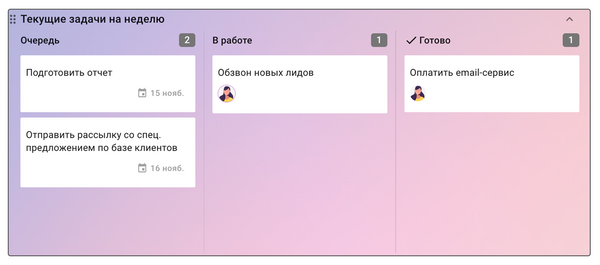
- Создавайте карточки на досках для каждой задачи.
2. Если действие и правда небольшое и входит в другую задачу — создайте для таких подзадач чек-лист внутри карточки.
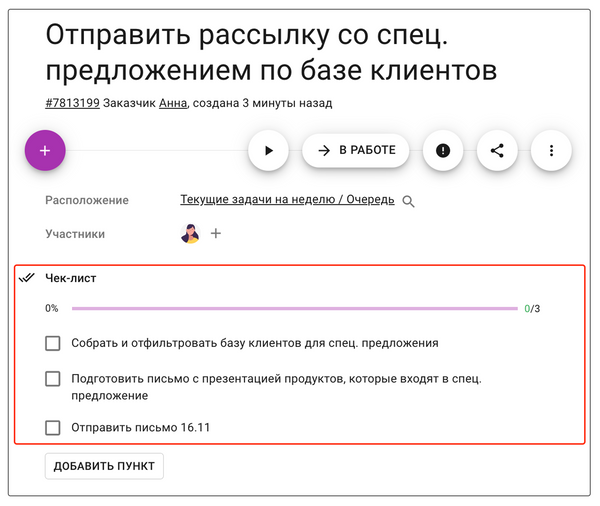
Разбейте сложный рабочий процесс на простые этапы и создайте для каждого из них отдельные колонки
Каким бы запутанным ни был процесс, он все равно выполняется по шагам. Это могут быть как простые этапы — «Запланировано», «В работе», «Готово», так и более сложная детализация, учитывающая типы работы на каждом этапе.
Определите, из каких шагов состоит ваш процесс, и для каждого из них создайте на доске соответствующую колонку.
Например, процесс найма новых сотрудников состоит из следующих этапов: Пришла заявка на поиск сотрудника, Получили резюме, Провели собеседование, Подготовили оффер, Сотрудник принят.
Так вы будете видеть, через какие стадии должна пройти задача, прежде чем она будет выполнена. Это позволит контролировать, как движется проект, и оценивать, в какой момент возникают задержки или сложности.
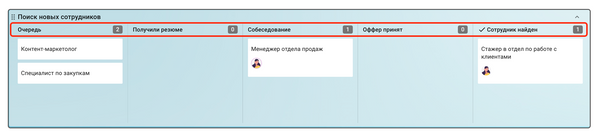
Разложите по полочкам — создайте дорожки на досках для разных категорий задач
Задачи, которые проходят через один и тот же процесс, могут быть разными — по объему, приоритету, типу работы, заказчику или ответственному за выполнение. Все это вы тоже можете отразить на досках.
Добавьте горизонтальное деление доски на Дорожки. В каждой дорожке могут храниться задачи определенной категории. Так вам достаточно будет одним взглядом окинуть доску, чтобы понять, какие именно задачи на какой стадии находятся.
Например, дизайн-команда принимает заявки от 3-х разных отделов-заказчиков — от продуктовой команды, от маркетинга и от отдела продаж. Тогда можно разделить доску на дорожки по заказчикам. На каждой дорожке будут находиться только задачи определенного типа.
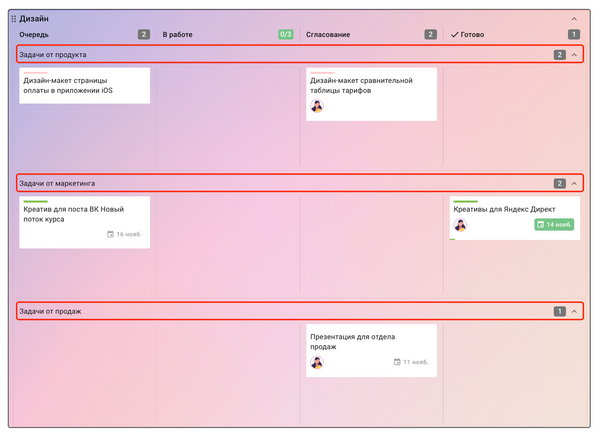
Еще пример: у ИТ-поддержки есть срочные задачи, которые блокируют работу, есть задачи, которые нужно обязательно выполнить к определенному сроку, и регулярные задачи. С помощью дорожек можно разделить эти задачи по приоритетам. Так в поддержке будут видеть, какие именно задачи нужно закрывать в первую очередь.
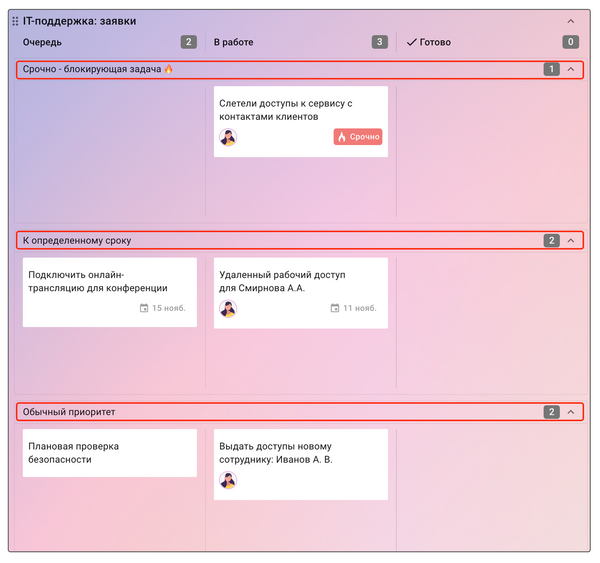
Каждому по доске! Комбинируйте разные доски для визуализации сложных процессов
Бывает, что процесс настолько сложный, что не умещается на одной доске. Например, когда над его реализацией работают разные команды, у каждой из которых процессы устроены особым образом. И чтобы выполнить задачу, нужно, чтобы сначала одна команда выполнила часть своей работы, потом другая команда — свою часть и т.д.
Чтобы визуализировать такой процесс в Kaiten, вы можете комбинировать несколько досок на одном пространстве. Создайте одну доску для одного процесса, вторую для другого и так далее. У каждой доски будут свои этапы. А когда задача попадет в колонку «Готово» на первой доске, то команда, которая работает на следующей доске, сможет взять ее в очередь.
Например, вы выпускаете IT-продукт. Перед тем как попасть в разработку, проект проходит этап аналитики (его выполняет отдел аналитики) и этап дизайна (это работа дизайнеров). Вы можете создать доски для каждого из отделов и расположить их на одном пространстве. Проекты будут перемещаться из одной доски в другую.
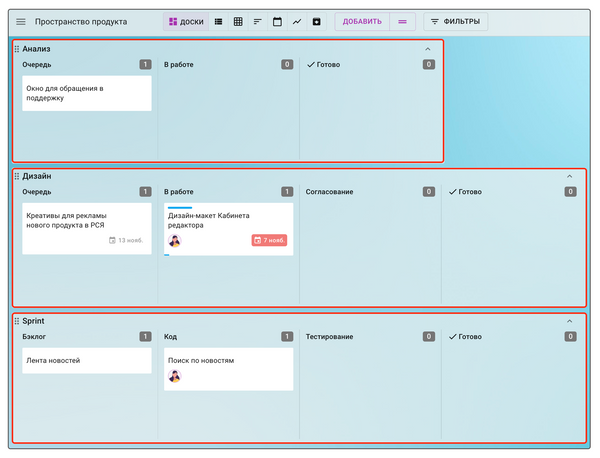
Попробуйте Kaiten бесплатно и наведите порядок в работе команды
Связанные одной целью — постройте связи между крупными проектами и подзадачами
Бывает, чтобы выполнить задачу, нужно перед этим сделать ряд других связанных с ней задач. Причем за такие подзадачи могут отвечать другие сотрудники или даже отделы.
Например, чтобы оформить отпуск сотруднику (работа HR), нужно подготовить соответствующую финансовую документацию (в бухгалтерии). Или чтобы запустить рекламу (маркетинг), нужно подготовить креативы (дизайн).
Таким образом, есть главная задача, которая не может быть выполнена, пока не будет готова другая часть работы. Как понятно визуализировать такой процесс, чтобы не запутаться в очередности задач и их связях?
Для этого в Kaiten есть система родительских и дочерних карточек. Основная задача — это родительская карточка. А дочерние карточки, то есть подзадачи, могут находиться на разных досках нужных сотрудников, но при этом будут связаны с родительской.
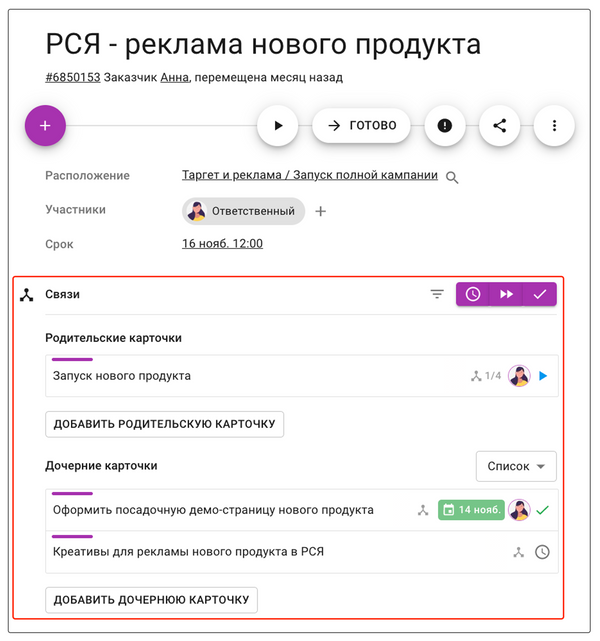
В родительских и дочерних карточках будет отображена их взаимосвязь. А в основной карточке можно также посмотреть прогресс по дочерним — какие задачи на каком этапе находятся.
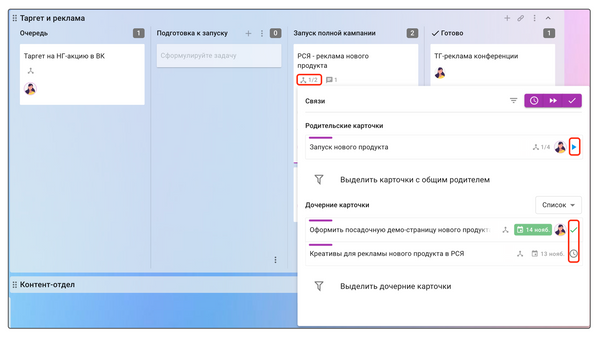
Берем в руки маркер и добавляем цветные метки
Как отличники в конспектах отмечают важные слова выделителем, вы можете отмечать важные нюансы на фасаде карточек.
Например, контент-специалисты, с помощью меток могут обозначать, на каком ресурсе будет опубликован материал. А менеджеры по продажам могут отмечать важную информацию о клиентах, например, первичное обращение или клиент уже в базе, по какому продукту пришла заявка и т.д.
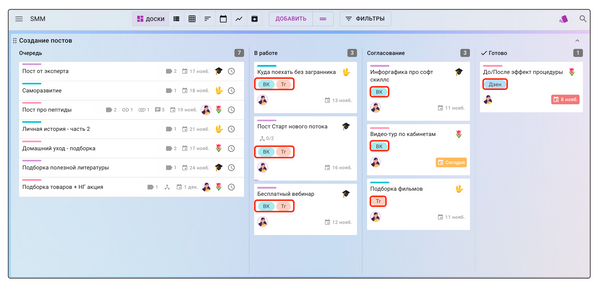
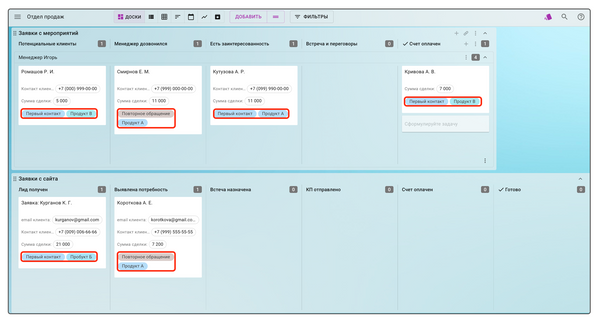
Создавайте метки и классифицируйте с помощью них задачи на досках. А еще по меткам можно легко отфильтровать карточки на пространстве. Нажмите на метку, и на досках останутся только нужные вам карточки.
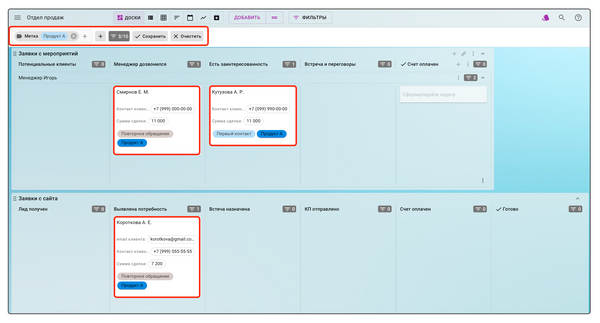
Все важное на первый план — добавляем пользовательские поля
Вы можете сделать ваши карточки еще более информативными с помощью пользовательских полей — вынести на фасад карточек ключевую информацию о задачах.
Например, показать сложность задач, вынести на первый план контакты клиентов, дату сдачи проекта, добавить голосование в карточку и многое другое.
Создавайте свои пользовательские поля, добавляйте важную информацию по задачам, и она отобразится на фасаде карточек прямо на досках.
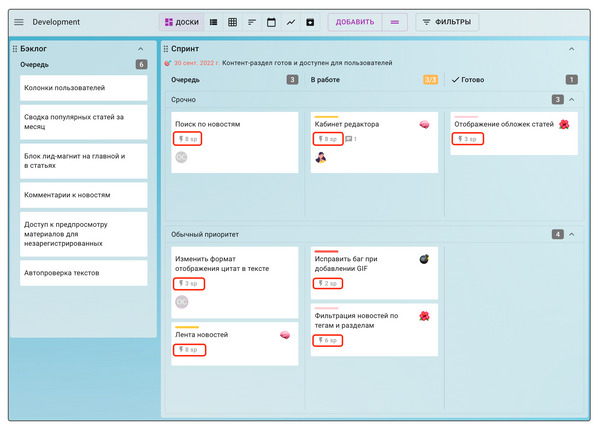
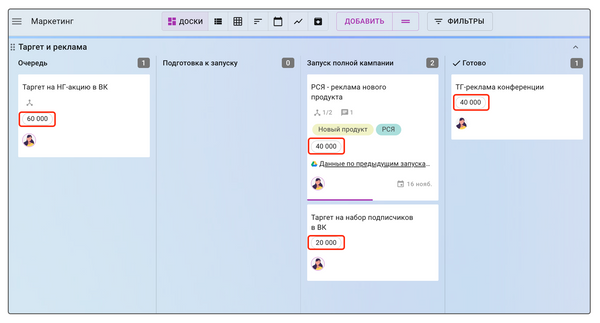
По пользовательским полям тоже можно фильтровать карточки на пространстве, чтобы быстрее находить задачи по определенным критериям.
Взгляд сверху — планируйте крупные проекты в режиме Timeline (ГАНТ)
С привычными процессами разобрались. А как быть, если нужно детально спланировать крупный проект, учесть сроки, заложить риски? Действительно, на досках это сложно визуализировать, поэтому переключаемся в режим Timeline.
Здесь перед вами откроется временная шкала — на ней можно расположить задачи в зависимости от того, в какие сроки должна выполняться работа над ними.
Например, отдел маркетинга с 1 по 30 октября готовит спец. кампанию к Хэллоуину, а с 1 ноября до 30 декабря занимается подготовкой новогодней кампании. Параллельно у них есть несколько небольших проектов, которые также выполняются в этот период.
Все это можно отобразить в режиме Timeline. Создайте карточки для каждого проекта и расположите отрезки, соответствующие срокам, на временной шкале.
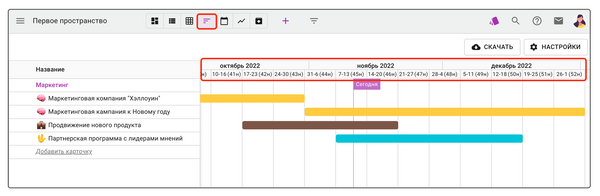
Если у вас есть проекты, которые следуют друг за другом или находятся в созависимости, эти связи тоже можно визуализировать на таймлайне, соединив задачи друг с другом стрелками.
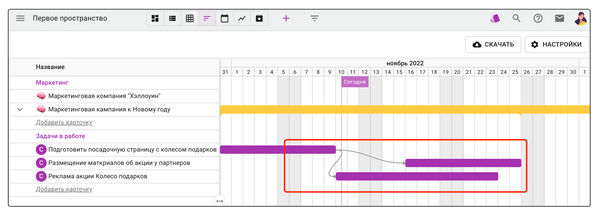
Что получаем в итоге
Мы рассказали, как с помощью инструментов Kaiten можно визуализировать рабочие процессы, начиная от небольших задач и заканчивая крупными детализированными проектами.
Инструменты Kaiten гибкие как конструктор — вы можете собирать и комбинировать их любым образом, чтобы отобразить именно ваш уникальный процесс.
Напомним несколько базовых правил:
- Обязательно фиксируйте все задачи на досках, даже самые маленькие — ведь на их выполнение все равно требуются ресурсы вашей команды.
- Делите процесс на этапы и для каждого из них создавайте отдельные колонки.
- Для более сложных процессов используйте комбинацию из нескольких досок. Все они могут находиться на одном пространстве, так что вам не придется переключаться между разными страницами – весь процесс видно на одном экране.
- Используйте связи между основными задачами и подзадачами — это поможет не запутаться в них и соблюдать сроки.
- Выносите важную информацию на фасад карточек с помощью меток и пользовательских полей.
- Для детального планирования крупных проектов используйте режим Timeline. Там вы сможете распределить задачи по срокам работы над ними и учесть все нюансы.
Мы рассказали лишь про некоторые механики, которые помогут вам, но только вы решаете, как удобнее использовать Kaiten для организации работы ваших команд! Успехов в ваших проектах!
Узнавайте первыми о новых статьях блога — подписывайтесь на наш канал в Telegram
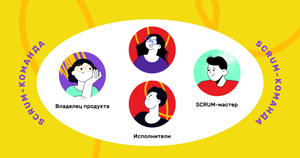
Кто есть кто: роли и обязанности в Scrum
Как работает scrum-команда и как ее участники связаны друг с другом.
Дарья Лебедева 19 мая 2023 г. • 8 min read
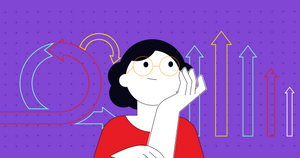
10 методов управления проектами
Agile, PRINCE2, Six Sigma, CPM, CCPM, XP и другие методы. Краткий (или не очень) обзор. Для каждой команды найдется свой способ организации работы. Выбирайте, какой подходит именно вам
Дарья Лебедева 18 мая 2023 г. • 10 min read
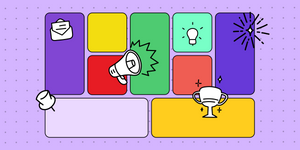
Что такое Lean Canvas и как это поможет создать ценный продукт
Инструмент для визуализации идеи в рамках одного экрана
Источник: kaiten.ru
Визуализируйте процессы в Process Advisor
Карта процессов — это мощный инструмент, который может помочь вам визуализировать и анализировать ваши бизнес-процессы. Он обеспечивает графическое представление того, как выполняются ваши процессы, упрощая выявление областей для улучшения. Вы можете получить доступ к карте процесса, выбрав вкладку Аналитика>Процесс. Оттуда вы сможете увидеть подробное представление ваших процессов, включая каждый шаг процесса и то, как они связаны. Карта процесса может помочь вам выявить неэффективность или узкие места в ваших процессах, позволяя вам вносить улучшения, которые могут сэкономить время и ресурсы.

Действия — это задачи или действия, формирующие бизнес-процесс, и они могут выполняться людьми или машинами. На карте процесса действия представлены узлами, а переходы между ними — ребрами, причем каждая последовательность имеет начало и конец.
На карте процесса различные комбинации действий отображаются в качестве отдельных вариантов процесса. Каждый вариант процесса — это уникальная последовательность действий от начала до конца процесса. Каждый вариант отличается от других как минимум одним действием. Карта процесса предоставляет метрики, такие как частота действий и время выполнения для каждого варианта. Частота указывает общее количество записей/случаев, которые проходят через действие, а время выполнения — это время между первым и последним событием случая.
Для детализации процесса доступны различные фильтры:
- Селектор вариантов: этот фильтр можно активировать, щелкнув одну или несколько полос на гистограмме Варианты. Он позволяет выбрать один вариант или набор вариантов процесса для визуализации на карте процесса.
- Селектор записи: этот фильтр можно активировать, щелкнув одну или несколько полос на гистограмме Запись по времени. Он позволяет выбрать одну запись или набор записей для визуализации на карте процесса.
- Фильтр даты начала Позволяет увидеть визуализацию процесса за определенный период.
Кроме того, в качестве ключевых показателей эффективности предусмотрены конкретные метрики, которые могут помочь вам лучше понять свой процесс. Эти метрики более подробно обсуждаются ниже.
КПЭ процесса
- Количество (№) записей: этот КПЭ показывает общее количество записей одного и того же процесса, которве были отправлены для анализа этого процесса. Чем больше записей доступно, тем больше информации можно получить. Например, если вы предоставите только несколько записей процесса, который содержит несколько путей к завершению, вы можете не получить представление обо всех возможных вариациях.
- Количество вариантов: этот КПЭ показывает количество путей, по которым может пройти процесс. Например, если у процесса есть одно дополнительное действие, оно будет считаться еще одним дополнительным вариантом процесса.
- Среднее время: этот КРЭ показывает среднее время, необходимое для завершения процесса для всех записей, связанных с процессом. Это критически важная точка данных для интеллектуального анализа процессов, поскольку изучение продолжительности процесса может выявить любые узкие места.
Визуализация карты процесса
- Варианты по частоте: показывает, как часто процесс проходил по определенному пути процесса.
- Варианты по времени: показывает среднее время, затраченное на завершение процесса по варианту.
- Активность по среднему времени: показывает среднее время, которое занимало каждое действие. Быстрый взгляд на этот визуальный элемент может помочь выявить наиболее трудоемкие действия в процессе.
- Записи по времени: показывает время, затраченное на каждую запись в процессе.
- Дата начала: показывает диапазон дат для аналитики и карт процессов, отображаемых в отчете.
Аналитика приложений
Аналитика приложений позволяет получить больше информации из записей за счет понимания использования приложений. Этот отчет информирует вас о:
- Лучшие используемые приложения.
- Шаблоны доступа и совместное использование приложений.
- Аналитика приложений для каждого действия или записи.

КПЭ аналитики приложений
- Используемые приложения: общее количество приложений, используемых в процессе.
- Количество обращений: количество обращений к приложению. Раз в доступе — это когда приложение возвращается в фокус.
- Проведенное время: количество времени, потраченного на использование приложений. Это не учитывает время, проведенное без внимания к приложению, например к рабочему столу.
- Действия: количество действий в приложениях.
Визуализации аналитики приложений
- Использование приложения: на этом точечном графике показано потраченное время и количество случаев доступа для каждого используемого приложения, а размер кружков показывает, сколько записей используют это приложение. Цель этой диаграммы — понять закономерности использования. Некоторые приложения могут использоваться часто, но только в течение коротких периодов времени, что указывает на то, что средство записи переключается между этим приложением и другими приложениями. Другие приложения могут использоваться в течение более длительного периода времени, и процесс в значительной степени зависит от действий, происходящих в этом приложении, не требуя экстенсивного использования других приложений.
Размер кружков на точечной диаграмме указывает на частоту использования каждого приложения во всех записях. Кружки приложений, которые используются в большинстве или во всех записях, будут крупнее. Эта информация может быть полезна для определения основных приложений в процессе, которые могут потребовать оптимизации или автоматизации для повышения общей эффективности.
- Переключение приложений: эта линейчатая диаграмма используется для отображения частоты использования пар приложений вместе. Она дополняет точечную диаграмму использования приложений, предоставляя дополнительную информацию о том, какие два приложения наиболее часто используются вместе. Информация, полученная с помощью этой диаграммы, может помочь выявить любую передачу данных или ручной ввод между этими приложениями, что важно учитывать при оптимизации или автоматизации процесса.
- Время, затрачиваемое приложением: это круговая диаграмма, которая используется для представления распределения времени, затраченного на каждое приложение. Этот визуальный элемент дает четкое представление о том, какие приложения используются больше всего с точки зрения времени, затрачиваемого на них.
- Действия по приложению: это круговая диаграмма, которая показывает распределение действий, выполняемых в каждом из приложений. Этот визуальный элемент помогает определить, в каких приложениях выполняется больше всего действий или ручных операций ввода, давая представление об областях, которые могут потребовать дальнейшей оптимизации или автоматизации.
Источник: learn.microsoft.com
Бизнес-процессы: от визуализации к автоматизации

В статье Владимира Репина приводятся примеры моделей бизнес-процессов «As is» («Как есть»), «To be Medium» («Как должно быть, переходная»), «To be Max» («Как должно быть, целевая») в нотации BPMN в Business Studio. Представленный методический подход к описанию процессов позволяет визуально увидеть переход от существующей ситуации к перспективной. Это важно для собственников и руководителей организации для решения задачи обоснования изменений и планирования автоматизации и цифровизации бизнес-процессов организации.
Введение
Описание бизнес-процессов «As is» («Как есть») является отправной точкой для оптимизации и автоматизации бизнес-процессов организации.
Важно отметить, что эту работу нужно делать с точки зрения бизнес-заказчика, а не программиста. Процесс должен быть описан целиком со всеми его нюансами, а не только действия, выполняемые сотрудниками, например, в 1C-ERP или СЭД. Ограниченная точка зрения на процесс может привести к тому, что не будут выявлены значимые проблемы и выработаны адекватные решения по его изменению.
Для решения указанной задачи должен использоваться адекватный метод, позволяющий четко определять на схемах процессов:
- границы процессов и зоны ответственности сотрудников;
- интеграцию – взаимодействие процессов между собой (прямое и/или через данные);
- сроки выполнения задач;
- возможные риски;
- возникающие потери;
- потенциал автоматизации и цифровизации.
Команда консультантов BPM3.RU выработала свой методический подход к разработке моделей в нотации BPMN в Business Studio. BPMN используется как единый язык, понятный всем заинтересованным сторонам в организации.
В данной статье я хотел бы поделиться примерами описания бизнес-процессов с использованием нашего метода и показать, как визуальное представление процессов дает возможность увидеть возможный переход от существующей к перспективной модели с использованием автоматизации и цифровизации.
Примеры моделей бизнес-процессов в нотации BPMN в Business Studio
На рис. 1 представлена модель бизнес-процесса заключения договора с клиентом «Как есть». Ключевые особенности этого процесса:
- много ручной работы;
- дезинтеграция по информационным системам (ручной перенос информации из одной системы в другую);
- отсутствие четкого бизнес-правила по отправке проекта договора клиенту (что сначала: проверка у юриста или отправка документа клиенту).
Видно, что процесс выполняется с использованием MS Outlook и вручную.
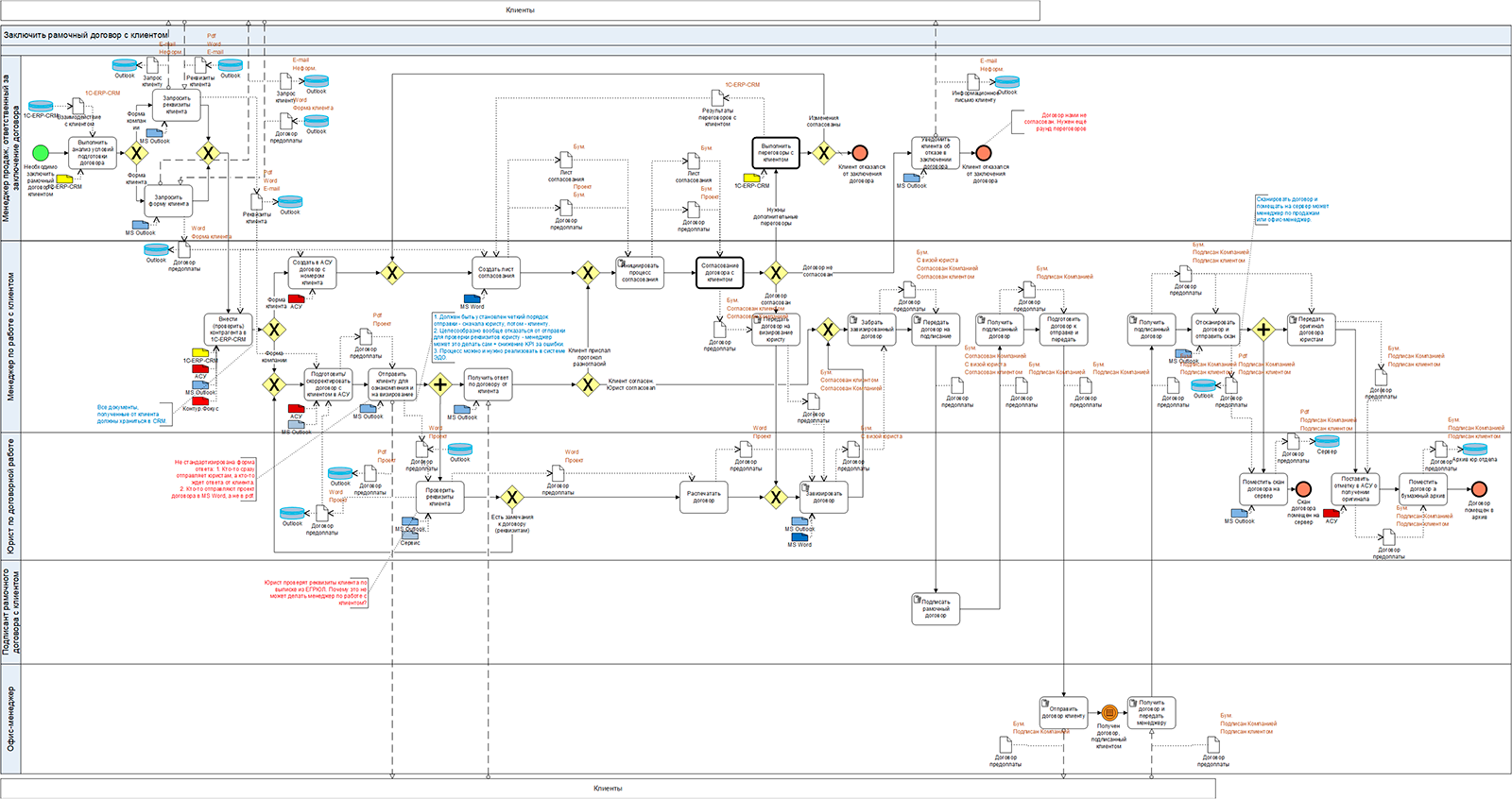
Рис. 1. Модель бизнес-процесса заключения договора с клиентом «As is».
Одним из подпроцессов является процесс «Согласование договора с клиентом». Он является типовым (повторно выполняемым). Модель «Как есть» этого процесса представлена на рис. 2. Процесс практически весь «ручной». По ходу его выполнения от задачи к задаче передается бумажный комплект документов.

Рис. 2. Модель бизнес-процесса согласования договора с клиентом «As is».
В Business Studio была подготовлена имитационная модель данного процесса. Специалисты продаж экспертно оценили среднюю длительность выполнения каждой задачи и среднее время ожидания из-за отсутствия ресурсов (загрузка исполнителей другими задачами, ожидание ответов от клиента). В итоге, среднее фактическое время выполнения одного экземпляра процесса превысило 20 рабочих дней. Конечно, это очень долгий срок для такого процесса, особенно в случае торговой компании.
Далее рабочая группа из специалистов продаж, юристов и консультантов команды BPM3.RU разработала несколько моделей нового процесса. Модель «To be Medium» (переходная) представлена на рис. 3.
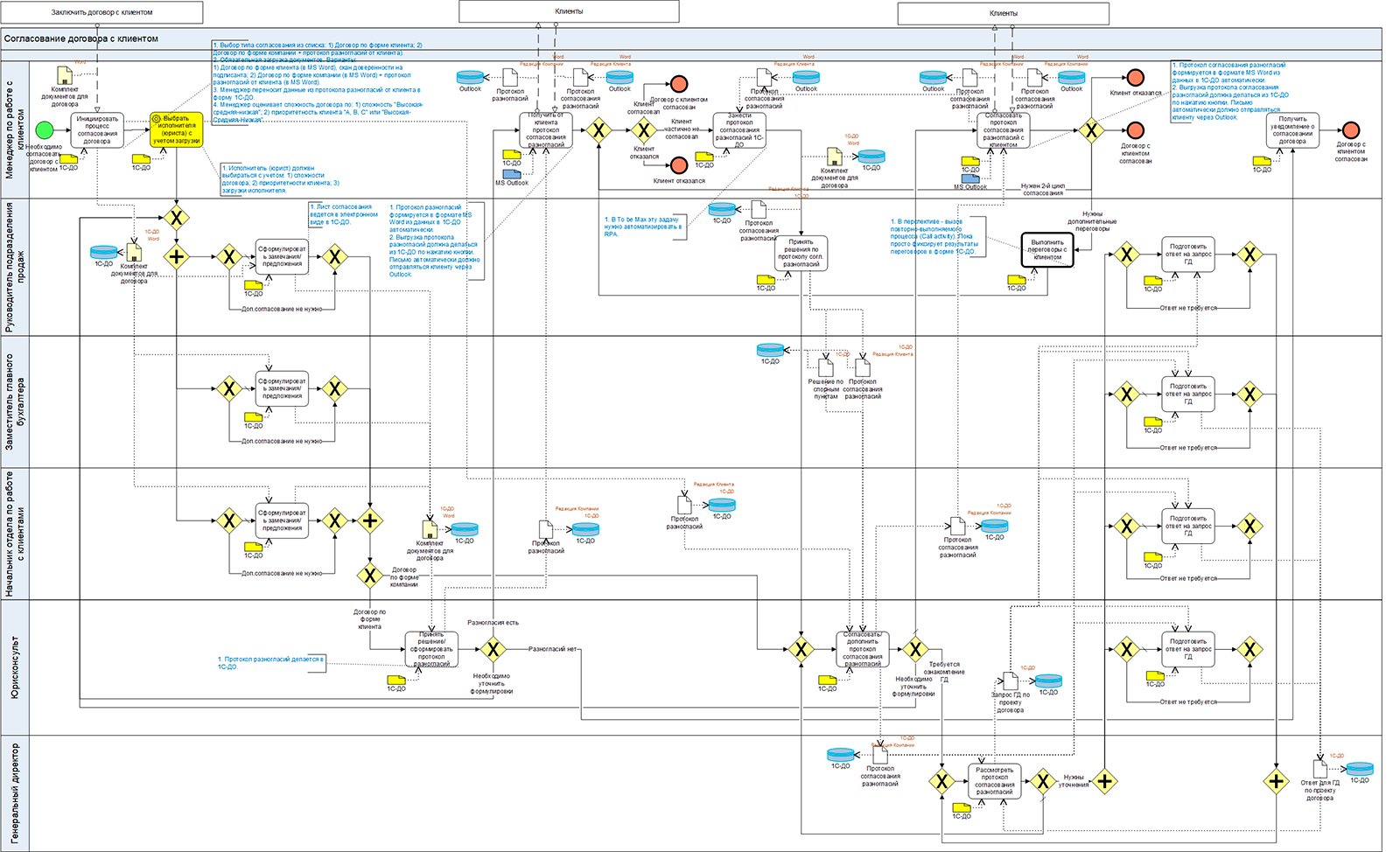
Рис. 3. Модель бизнес-процесса согласования договора с клиентом «To be Medium».
Новый процесс целиком выполняется в информационной системе: 1C-ДО или BPMS. На схеме представлены комментарии, отражающие ключевые нюансы процесса.
Данная схема была использована в качестве Технического задания для подготовки прототипа исполняемого бизнес-процесса на платформе Elma-365.
Если сравнить рисунки 2 и 3, то изменения процесса очевидны. Руководители и специалисты, обученные нотации BPMN, сразу видят различия. Схема является удобным инструментом формирования ТЗ на автоматизацию – можно обойтись без длинного текстового описания требований, особенно в случае автоматизации процесса с использованием No-code/Low-code системы.
На рис. 4 показана модель бизнес-процесса «Согласование договора с клиентом» в версии «To be Max».

Рис. 4. Модель бизнес-процесса заключения договора с клиентом «To be Max».
Особенностями модели «To be Max» (перспектива на 1,5-2 года) являются:
- использование Личного кабинета клиента для автоматического взаимодействия с организацией;
- полная автоматизация ряда задач в 1C-ERP;
- использование RPA-модуля (возможно, нейронной сети) для распознавания и сравнения версий договоров, получения/отправки договоров через «Контур.Диадок» и проч.
Интересно отметить, что после создания этой модели стало очевидно, что дорожку «Менеджер по работе с клиентами» можно полностью исключить из процесса – все задачи могут быть выполнены автоматически. Это означает, что сотрудники, находящиеся на рассматриваемой должности, смогут потратить сэкономленное время на привлечение новых клиентов, что положительно скажется на выручке компании.
Если сравнить схемы рис. 1 и рис 4, то различия видны явно. Это важно для наглядного представления возможных изменений руководителям и специалистам организации.
Сравнение моделей «As is», «To be Medium», «To be Max»: свет в окне
В таблице 1 приводится содержательное сравнение моделей «As is», «To be Medium», «To be Max», которое показывает, как изменяются бизнес-процессы при их трансформации из текущего состояния в перспективное.
- Полностью бумажно-ручные и/или эксельно-аутлуковые процессы.
- «Зоопарк» ИТ-систем. Слабая интеграция.
- Значительные потери, низкая эффективность.
- Потеря важной информации.
- Интеграция: «Ручной процесс-Человек».
- Отсутствие SLA (требований по длительности) для задач и процессов.
- Отсутствие показателей для управления процессами.
- Процессы в BPMS/СЭД.
- Интеграция SRM-CRM-ERP-BPMS.
- Устранение потерь. Сокращение сроков. Повышение эффективности.
- Информация не теряется.
- Интеграция: «Процесс-Процесс».
- Прозрачность и наличие SLA (требований по длительности) для задач и процессов.
- Измерение наиболее важных показателей процессов.
- Цифровые решения. Повышение скорости и эффективности.
- ЛК клиента и поставщика.
- Аналитика данных с применением BI/OLAP.
- RPA, спец.решения, «Нейронка».
- Интеграция с внешними системами.
- Интеграция: «Процесс-Процесс».
- Прозрачность и наличие SLA (требований по длительности) для задач и процессов.
- Измерение всех необходимых показателей процессов.
Выводы
Моделирование бизнес-процессов от «As is» к «To be Medium» и «To be Max» в нотации BPMN в Business Studio дает руководителям компании такие преимущества, как:
- наглядное представление и понимание пути перехода от текущего к целевому состоянию;
- оценка возможной цены «светлого цифрового будущего» (трудоемкость и стоимость проектов автоматизации и цифровизации);
- понимание возможности устранения узкого места в лице ИТ-подразделения компании путем передачи значительного объема работ по автоматизации процессов с использованием технологии No-code/Low-code в Процессный офис;
- понимание приоритета цифровой трансформации;
- радикальное сокращение сроков, повышение производительности процессов, «прозрачность» всей системы работы организации для собственников и топ-менеджмента.
Один из главных эффектов от описания процессов «As is», «To be Medium», «To be Max», во многом, психологический. Руководители смотрят на схемы и говорят: «А что, так можно будет?». Они видят, насколько изменится бизнес-процесс, станет меньше ручной, бумажной работы, возрастет скорость выполнения процессов, повысится эффективность.
Удачи в оптимизации и цифровой трансформации ваших бизнес-процессов!
Источник: www.businessstudio.ru
